チャート・ビュー: 遅れて完了したタスク
この例は、様々な組織単位で予定より遅れて完了したタスクを示しています。
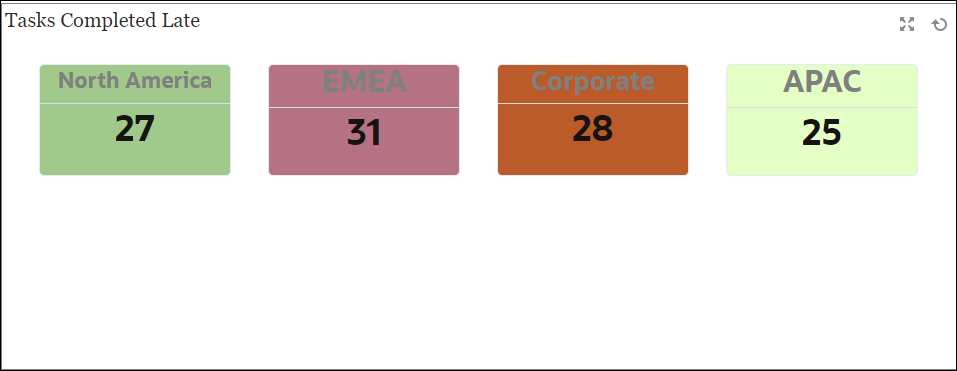
ダッシュボードの左上のビュー内:
- 「オブジェクト・タイプ」アイコンをクリックし、「タスク」を選択します。
- 「ビュー・セレクタ」アイコンをクリックし、「チャート・ビュー」を選択します。
- 「設定」アイコンをクリックし、次のように指定します:
- 「プロパティ」タブ:
- タイトル: 遅れて完了したタスク
- タイプ: 棒
- 背景: 塗りつぶしなし
- ラベルの位置: エッジの内側
- 向き: 垂直
- 期間: 選択
- 「レイアウト」タブ:
- X軸:
- タイプ: 日付
- ソート: 1つ目のドロップダウン・メニューから「X軸」、2つ目のドロップダウン・メニューから「昇順」
- 凡例(系列):
- 値: タスク
- 集約: カウント
- カテゴリ: 組織単位
- フィルタ: 「これまでの遅延(担当者)」が「いいえ」と等しくない
- X軸:
- 「軸」タブで、X軸のデフォルト・オプションを選択します。
- 「凡例」タブで、デフォルト・オプションを選択します。
- 「プロパティ」タブ:
- 「OK」をクリックします。